win10补丁在哪里看 Win10 更新历史记录如何查看
更新时间:2024-10-04 14:54:34作者:jiang
在使用Windows 10操作系统的过程中,经常会遇到系统需要更新补丁的情况,对于Win10补丁在哪里查看以及Win10更新历史记录如何查看这个问题,相信很多用户都会感到困惑。在本文中我们将介绍如何查看Win10补丁的具体位置,以及如何查看系统的更新历史记录,帮助大家更好地了解和管理自己的系统更新情况。
具体方法:
1.在Windows10系统桌面,找到左下角的开始按钮
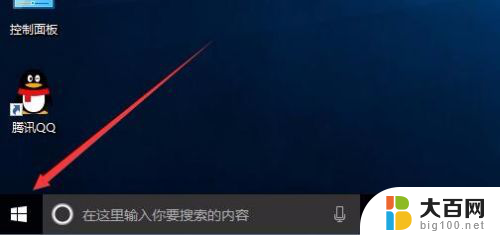
2.右键点击开始按钮,在弹出菜单中选择“设置”菜单项
3.这时会打开Windows设置窗口,在这里找到更新和安全图标。点击该图标
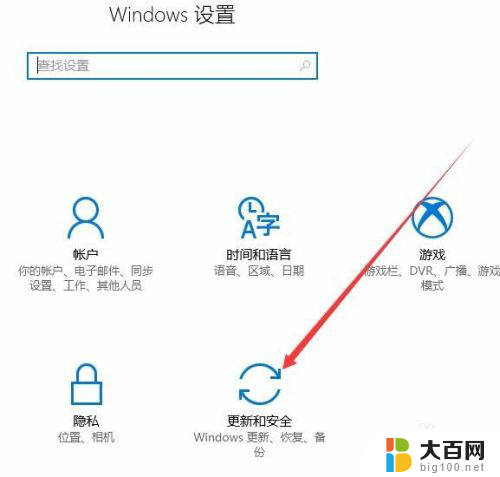
4.在打开的更新和安全设置窗口中,点击左侧边栏的“Windows更新”菜单项
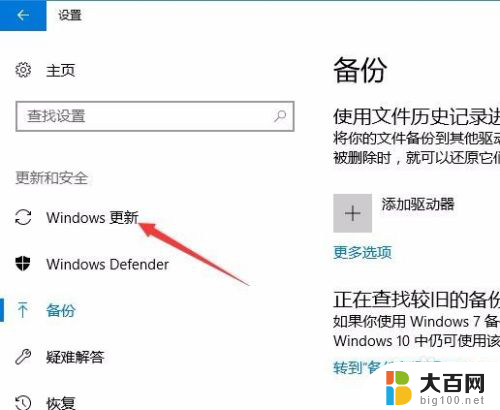
5.这时在右侧打开的窗口中点击“历史更新记录”快捷链接
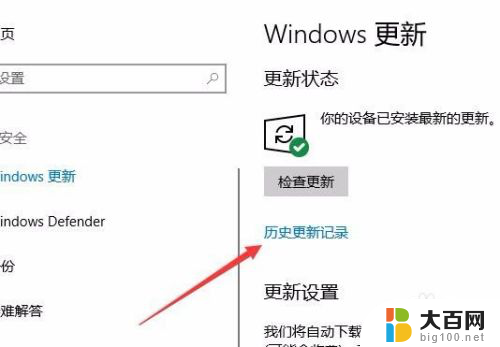
6.这时就会在打开的下拉列表中看到更新过的系统补丁,以及更新的时间。
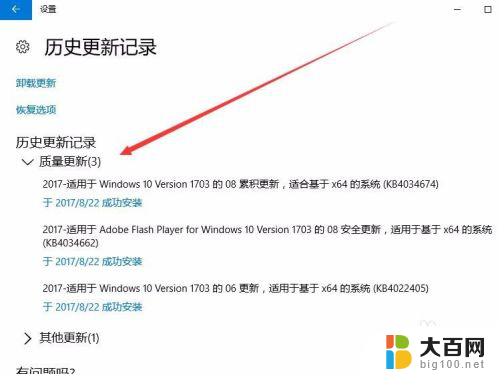
以上就是win10补丁在哪里看的全部内容,有遇到相同问题的用户可参考本文中介绍的步骤来进行修复,希望能够对大家有所帮助。
win10补丁在哪里看 Win10 更新历史记录如何查看相关教程
- win10历史记录查看 Win10应用历史记录在哪里查看
- win10查看更新补丁 Win10 21H2/22H2四月更新
- win10 更新补丁 win10系统补丁更新步骤
- win10设置历史记录 win10文件历史记录功能怎么开启
- 怎么看电脑是win10哪个版本 Win10系统版本号在哪里查看
- win10怎么查看电脑ip Win10本机IP地址在哪里查看
- 电脑显示器的尺寸在哪里看 win10如何查看显示器尺寸
- 电脑搜索记录如何删除 win10如何清除文件搜索历史记录
- win10原生浏览器 Win10自带浏览器查找历史记录
- 怎么看自己显卡的显存 Win10显卡显存大小在哪里查看
- win10c盘分盘教程 windows10如何分区硬盘
- 怎么隐藏win10下面的任务栏 Win10任务栏如何隐藏
- win10系统文件搜索功能用不了 win10文件搜索功能无法打开怎么办
- win10dnf掉帧严重完美解决 win10玩地下城掉帧怎么解决
- windows10ie浏览器卸载 ie浏览器卸载教程
- windows10defender开启 win10怎么设置开机自动进入安全模式
win10系统教程推荐
- 1 windows10ie浏览器卸载 ie浏览器卸载教程
- 2 电脑设置 提升网速 win10 如何调整笔记本电脑的网络设置以提高网速
- 3 电脑屏幕调暗win10 电脑屏幕调亮调暗设置
- 4 window10怎么一键关机 笔记本怎么使用快捷键关机
- 5 win10笔记本怎么进去安全模式 win10开机进入安全模式步骤
- 6 win10系统怎么调竖屏 电脑屏幕怎么翻转
- 7 win10完全关闭安全中心卸载 win10安全中心卸载教程详解
- 8 win10电脑怎么查看磁盘容量 win10查看硬盘容量的快捷方法
- 9 怎么打开win10的更新 win10自动更新开启教程
- 10 win10怎么关闭桌面保护 电脑屏幕保护关闭指南